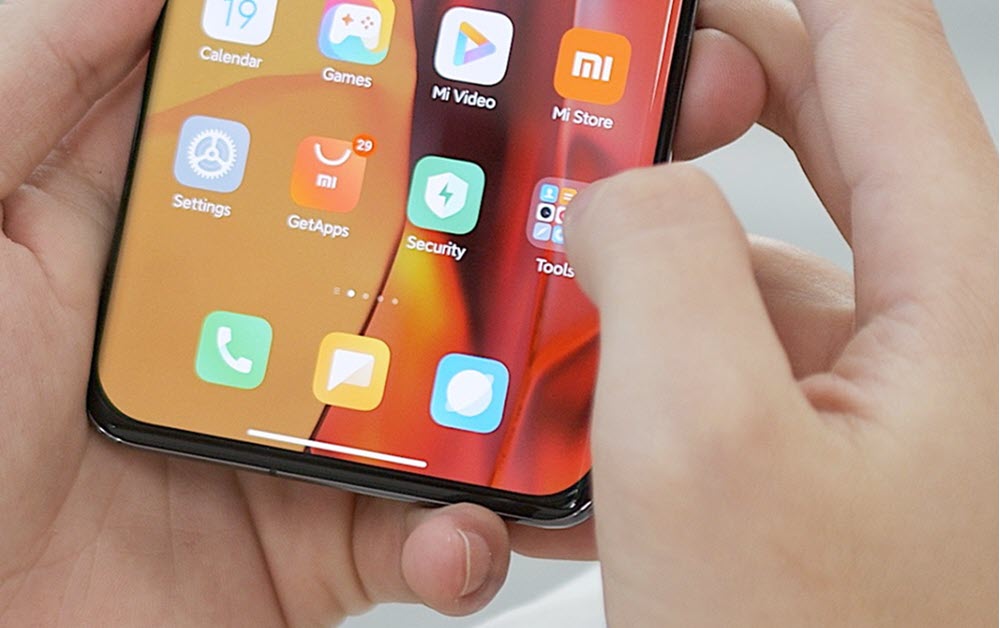
¿Usas el navegador Mi en tu móvil Xiaomi o POCO? Entonces te vendrá bien conocer algunas funciones ocultas y trucos que puedes usar para aprovechar a tope el navegador web.
Si bien no se encuentra entre los navegadores web móviles más populares, cuenta con una serie de opciones interesantes que puedes personalizar para mejorar tu navegación web.
Programa el modo lectura desde el navegador Mi
Si usas con frecuencia el navegador Mi en tu móvil Xiaomi y POCO, te será más útil programar el Modo de lectura desde su interfaz.
Si bien es una opción que podemos realizar desde la configuración del móvil también podemos controlarla desde los ajustes del navegador web de Xiaomi.
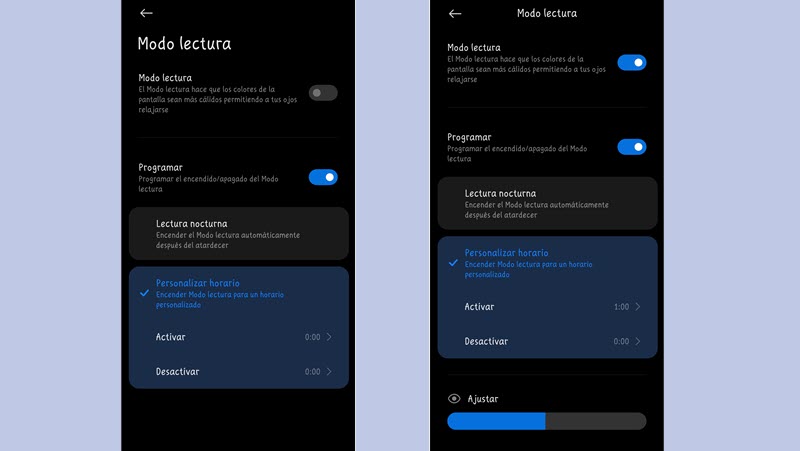
Para ello, abre el navegador Mi >> Ajustes >> General >> Modo lectura. Solo tienes que pulsar sobre “Programar” y verás todas las opciones que te facilitan realizar esta tarea. Por ejemplo, que el modo lectura se active a las 20:00 y se desactive a las 23:00.
Otra opción que encontrarás en este apartado de la configuración del navegador es establecer que el Modo lectura se active automáticamente después del atardecer. En este caso, será necesario que des permiso para obtener datos de tu ubicación para calcular las horas que corresponden al amanecer y atardecer.
Descarga fotos y vídeos de las redes sociales desde el navegador
Este era uno de los trucos del navegador Mi más usado, ya que con solo activar la opción “Descargar imágenes y vídeos” desde la configuración, podíamos descargar contenido de Instagram, Facebook, etc.
Una vez que activabas esta opción, veías este icono de descarga en cada vídeo y foto.
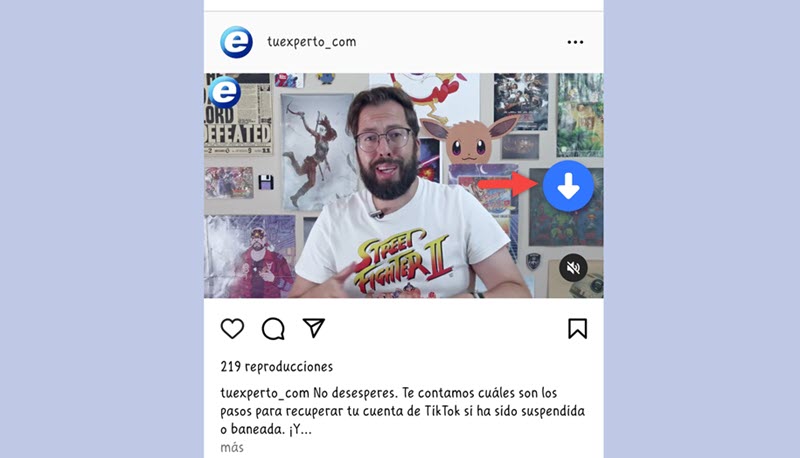
Sin embargo, esta opción dejó de ser funcional hace unas cuantas versiones atrás de Mi. Pero si quieres probar si en tu móvil Xiaomi o Poco aún funciona desinstalando las actualizaciones del navegador, puedes hacerlo.
Para ello, ve a Ajustes del móvil >> Aplicaciones >> Administrar aplicaciones Navegador Mi >> Desinstalar actualizaciones. No es lo aconsejable, ya que cada actualización no solo mejora las características sino que también refuerza la seguridad.
Crea grupos de marcadores desde Mi
Como todo navegador web, Mi te permite agregar cualquier sitio web en tus Marcadores. De esa forma, podrás volver fácilmente a los sitios web que visitas con frecuencia, o que son importantes para ti.
Pero hay un truco que puedes aplicar cuando tienes demasiados marcadores guardados en el navegador: crear grupos de marcadores. Por ejemplo, si tienes diferentes marcadores con webs que usas como herramientas para aprender inglés, puedes crear un grupo “Inglés”.
Para ello, sigue estos pasos:
- Abre el navegador web y ve a tu perfil.
- Pulsa sobre “Marcadores e Historial”
- En la barra inferior, verás la opción “Añadir grupo”
Cuando eliges esa opción, verás que te permite agregar un nombre al grupo y luego añadir tus marcadores. Puedes elegirlos desde tu historial, escribirlos manualmente o seleccionarlos desde los marcadores que ya tienes guardado en Mi.
Oculta los archivos que deseas mantener privados
¿Hay archivos en tu móvil que deseas mantener ocultos? Mi te ayuda en esta tarea con la función “Archivos ocultos”, que te permite mantener privados los archivos que has descargados usando el navegador o aquellos que ya tienes en la Galería del móvil.
- Abre el navegador Mi y toca el icono de “Descargas”
- Desplázate a la pestaña “Recientes”
- Desde este apartado, selecciona el archivo que quieres enviar una carpeta privada
- Y desde el menú inferior elige “Ocultar”
Si es la primera vez que usas esta opción, te pedirá que confirmes un patrón de bloqueo, pero solo te tomará unos segundos. ¿Dónde se guardan estos archivos? En el apartado “Archivos ocultos” que encontrarás en la misma sección de “Descargas”.
Limpiar automáticamente el historial antes de salir
Si no quieres que queden rastros de tu historial de navegación, pero olvidas eliminarlo cuando dejas de usar Mi, puedes valerte de este truco.
Solo tienes que activar la opción “Limpiar el historial antes de salir” y Mi eliminará automáticamente toda tu navegación web.
- Para activar esta función abre el navegador y ve a la sección de tu perfil.
- Pulsa sobre la opción “Marcadores e historial”
- Desplázate hasta la pestaña “Historial” y activa “Limpiar historial al salir”.
Personaliza la forma cómo quieres ver un artículo para mejorar la lectura
Leer desde el móvil suele resultar muy incómodo, no solo porque la letra es muy pequeña, sino que también porque tenemos que lidiar con los anuncios y elementos superfluos de las webs.
El navegador Mi te soluciona este problema, ya que te permite personalizar la forma cómo quieres ver la página web para la lectura. Esta opción es diferente al Modo lectura que mencionamos antes, ya que ese cambio se aplica a todo el móvil.
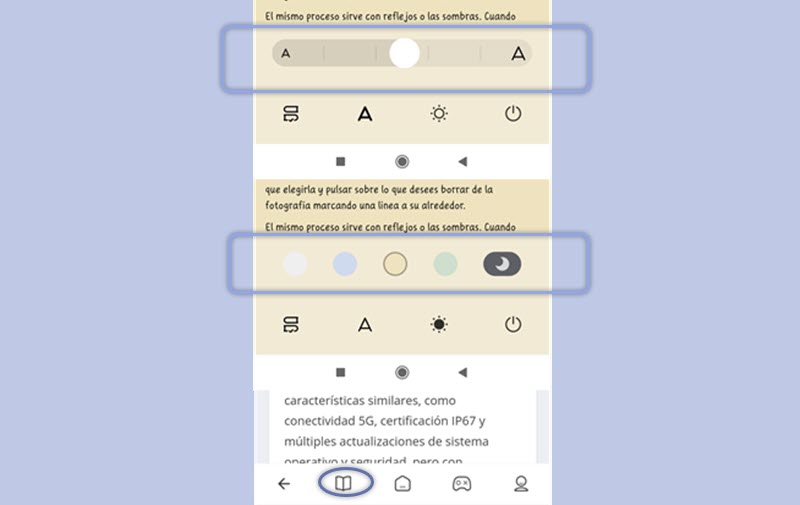
En este caso, el Modo lectura se aplica solamente a la página web que estás viendo en el momento. Para activarla, solo tienes que tocar el icono de páginas que ves en el menú inferior y personalizar las opciones disponibles.
Por ejemplo, puedes aumentar el tamaño de la letra, usar un color de fondo que te ayude en la lectura y evite la fatiga visual.
Quita los anuncios que muestra MIUI en el navegador web
Todas las aplicaciones de MIUI que vienen preinstaladas en el móvil tienen anuncios a modo de recomendaciones. Una dinámica que no es agradable.
Pero no te preocupes, que el navegador Mi te permite quitar estos anuncios con una simple acción. Solo abre el navegador y ve a Ajustes >> Otros >> Avanzados >> Mostrar anuncios. Desactiva esta opción y verás que ya no aparecen anuncios en la página principal del navegador Mi.
Un detalle a tener en cuenta es que esta opción no te servirá para eliminar los anuncios de los sitios web que visitas, ya que solo aplica a las secciones del navegador.
Bloquea los anuncios de las páginas web
Este truco sí es para evitar los reiterados anuncios que encontramos en los sitios web que visitamos, y sin necesidad de instalar nada extra.
Solo abre el navegador y ve a tu perfil. Pulsa sobre la opción “Protege tu privacidad” para que abra las opciones de protección. Pulsa bloquear anuncios y activa la opción.
Comprueba tu conexión de internet desde el navegador Mi
Si piensas que tu conexión de internet no está funcionando como debiera mientras navegas por la web, puedes usar la herramienta integrada del navegador Mi para comprobar su estado.
Solo tienes que pulsar sobre el icono que ves en la barra de navegación para acceder a las herramientas de MI y elegir la opción “Comprobar la red“. Verás que te hará una prueba básica, y no solo te mostrará los datos sino que también te dirá si la conexión es optima o deficiente.
Guarda una página web como PDF
Si te interesa el artículo de un sitio web o el contenido que has encontrado en una página, puedes guardarlo como archivo PDF en tu móvil.
Para ello, solo tienes que valerte de la opción “Guardar como PDF” que encontrarás en la caja de herramientas del navegador Mi. Solo pulsa sobre el icono que mencionamos en el ítem anterior cuando estés en la página web que te interesa y pulsa sobre esta opción.




